很多时候访问某些网页的时候浏览器会弹出安全警告,提示是否只查看安全传送的网页内容,每次都弹出来令很多win8专业版用户感到不适,可是要怎么取消这个安全警告呢?下面
很多时候访问某些网页的时候浏览器会弹出安全警告,提示是否只查看安全传送的网页内容,每次都弹出来令很多win8专业版用户感到不适,可是要怎么取消这个安全警告呢?下面由系统城小编给大家介绍一下win8打开网页提示是否只查看安全传送的网页内容怎么取消。
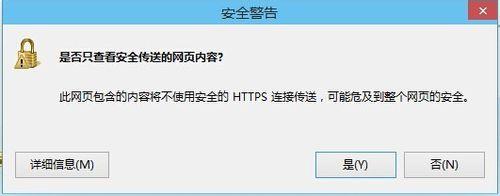
关闭方法:
1、打开IE浏览器,点击“工具”或者其他菜单按钮打开菜单,选择“Internet选项”;
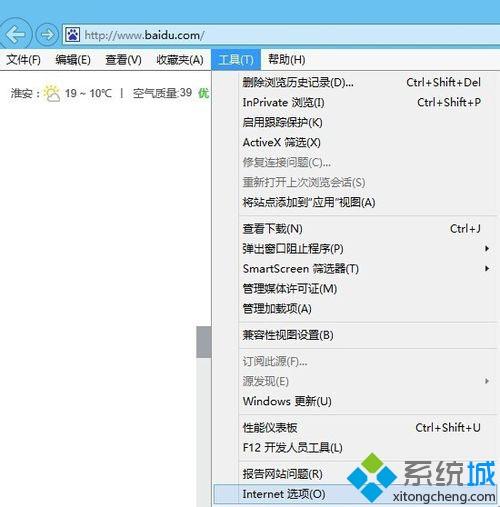
2、在Internet选项中,点击切换到“安全”选项卡,点击下方的“自定义级别”按钮;
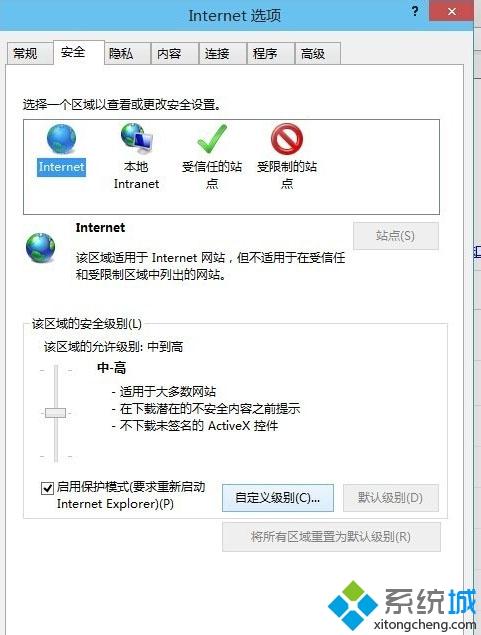
3、在“安全设置-Internet区域”设置中,找到“显示混合内容”,选择“启用”点击确定;
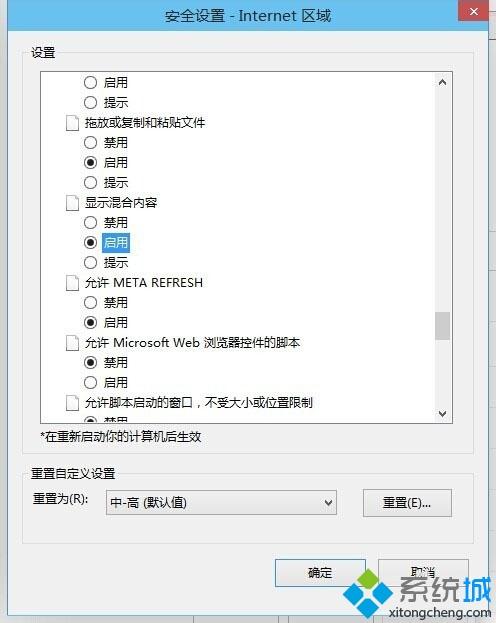
按照上述方法在安全设置中,启用显示混合内设置容后后即可解决问题。关于win8打开网页提示是否只查看安全传送的网页内容怎么取消小编就给大家介绍到这里了。
相关教程:网页页面内容抓取网页出现安全警告网页页面太大显示不全打开网页出现windows安全小程序打开网页
